今回は、AWS環境の基盤となる「VPC領域」を作成していきましょう。VPC領域とは仮想環境におけるネットワーク環境だとイメージしてもらえれば構いません。
サーバを構築するにも、ネットワーク環境が構築されないことには作成できません。
全ての基盤となる「VPC領域」を用意することがAWS環境における全てのベースになります。AWSの考え方における基本中の基本になりますので、まずはしっかり押さえるようにしましょう。
目次
VPC領域を作る
最初に、「10.0.0.0/16」のVPC領域を用意します。
リージョンの作成
AWSマネジメントコンソールよりVPCを開きます。
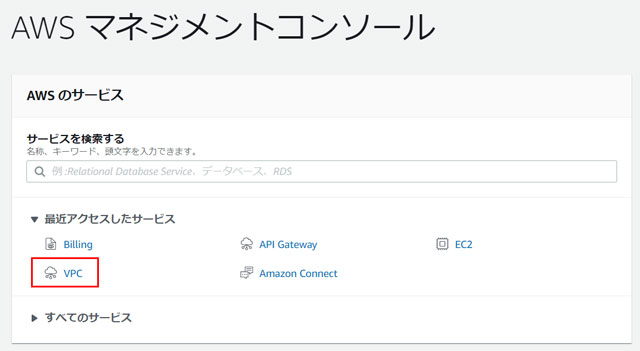
VPCの捜査対象となるリージョン(地域)を選択します。今回は、東京リージョンに作成しますので、「Asia Pacific (Tokyo)」を選択します。
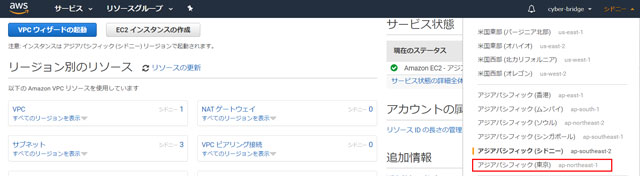
今回、VPC領域におけるリージョンをAsia Pacific(Tokyo)を選択しましたが、これ以降、EC2などの作成における他のサービスの作成に対しても、初回に設定したリージョンがデフォルト扱いになります。以降、様々なサービスを利用する際にリージョンの設定をする必要はなくなります。
VPCの作成
VPCダッシュボードのVirtualPrivateCloudを展開して「VPC」をクリックし、「VPCの作成」に進みます。
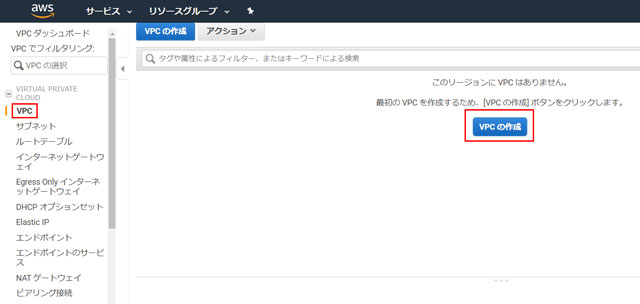
名前タグには、「(例)VPC領域」、IPv4 CIDRブロックには、「10.0.0.0/16」、IPv6 CIDRブロックは今回はなしにします。
テンナシーについては、デフォルトのままにしておいて下さい。「デフォルト」と「専用」を選択することができますが、「専用」を選択した場合、物理的なサーバの上に他のユーザの仮想サーバが乗らなくなる設定になります。この場合、別途費用が発生します。
コンプライアンス面などの様々な理由で、物理サーバを専有する必要がある場合を除いて、デフォルトで問題ないでしょう。
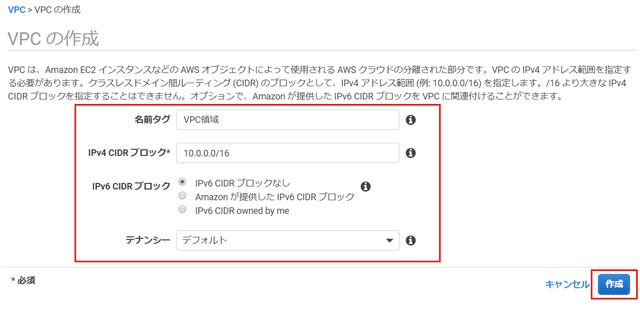
VPCが出来上がりました。
VPC IDが発行されますので、分かるように控えておくなどしておきましょう。
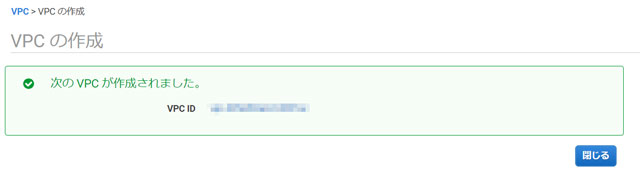
今回はこの辺まで。
次回は、VPC領域を「パブリックサブネット」と「プライベートサブネット」に分割していく手順について解説していきます。

